Oprettelse af et program
Først, beskrives hvordan et simpelt program indkodes ved hjælp af teach pendanten.
Oprettelse og redigering af programmer skal ske i manuel indstilling.
Trin 1 - Åbning af vinduet for program skrivning
{GENERICO:type="Line"}Når man skal skrive et program foregår det i et skrive program på Teach pe-dantens skærm. Bemærk: Nøglen skal stå i stilling ”MAN” og topskærmen er valgt (se herunder).
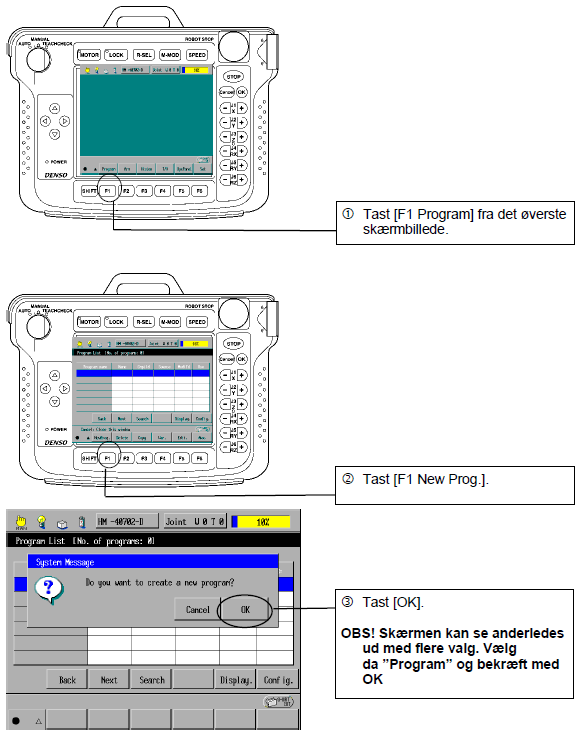
Derefter skrives navnet på programmet (I eksemplet kaldes programmet PRO1)
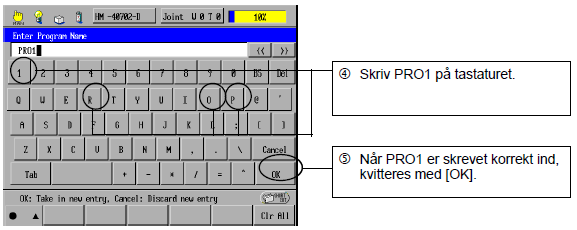
Nu er forberedelsen til programmet afsluttet.
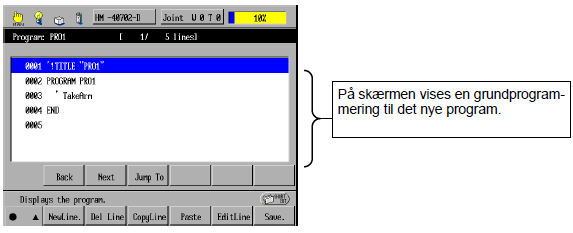
Trin 2 - Indtastning af programlinier
{GENERICO:type="Line"}Mål:
Indtast et program der bevæger robotarmen fra kordinaterne P1 til P2. Programlisten er vist herunder. Teksten efter tegnet ‘ er en beskrivelse af hvad der sker, linie for linie. Apostroffen (’) skiller deler linjen i en aktiv og inaktiv del.
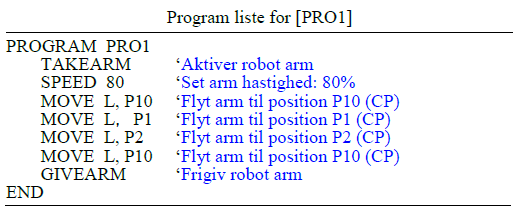
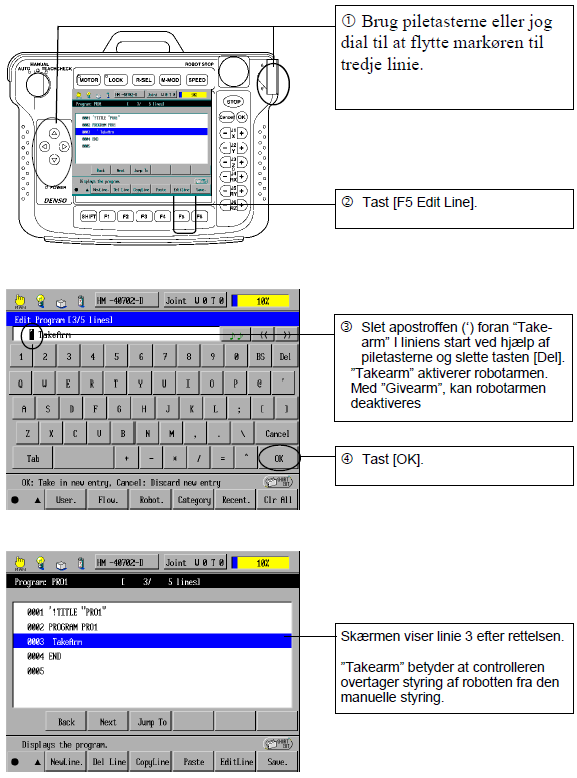
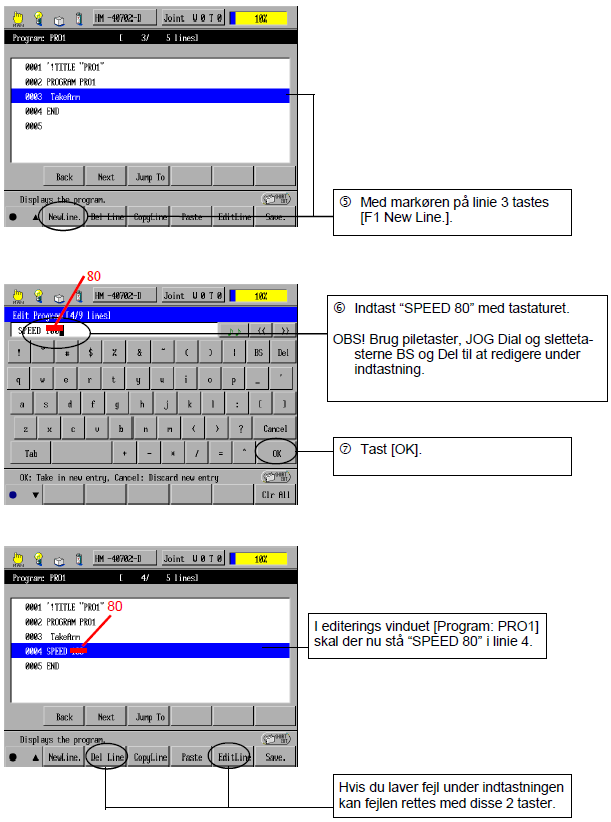
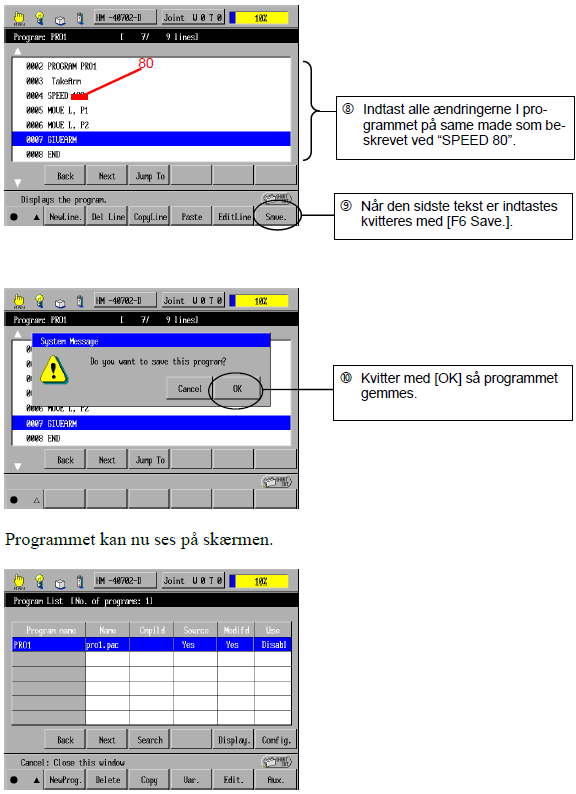
{GENERICO:type="fontawesome",icon="fa-star",size="fa-lg",layout="pull-left",color="darkblue"} OBS
- Hvis du ikke ønsker at gemme programmet på dette tidspunkt, tastes [Can-cel] hvorefter der returneres til forrige skærm uden at ændringerne gem-mes.
- Gå til Trin 1 for at oprette et nyt program.
Trin 3 - Klargøring (Compilering) af det indtastede program til køreklar format (Run-time-format)
{GENERICO:type="Line"}Efter redigering af et program, skal det klargøres eller i computer-sprog: compileres til et såkaldt ”run-time-format”, som kan afvikles og køres af robottens computer. Under compileringen vil kodningsfejl, også kaldet syntaksfejl, blive opdaget af controlleren.
Hvis der opdages syntaksfejl, kan programmet ikke indlæses eller tegnes.
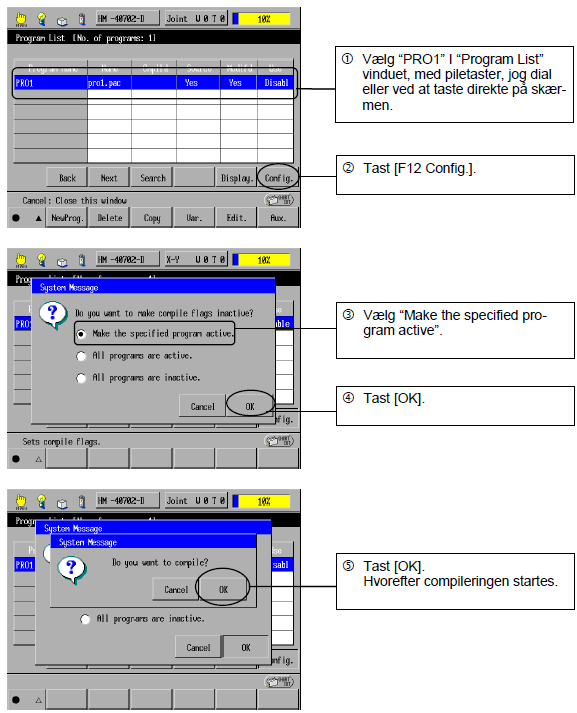
{GENERICO:type="fontawesome",icon="fa-star",size="fa-lg",layout="pull-left",color="darkblue"} OBS
- Hvis du taster [Cancel] I stedet for [OK] her, returnerer skærmen til [Pro-gram List] vinduet uden at foretage en compilering.
- Efter compilering bliver programmet loadet til controlleren. Se nedenfor.
- Hvis compileren finder en syntax fejl (kode fejl), fremkommer en compile LOG liste på skærmen. Her vil være en henvisning til linien hvor fejlen ligger. Fejlhenvisningen kan være svær at forstå, spørg underviser
Programmet loades til Robot-controlleren
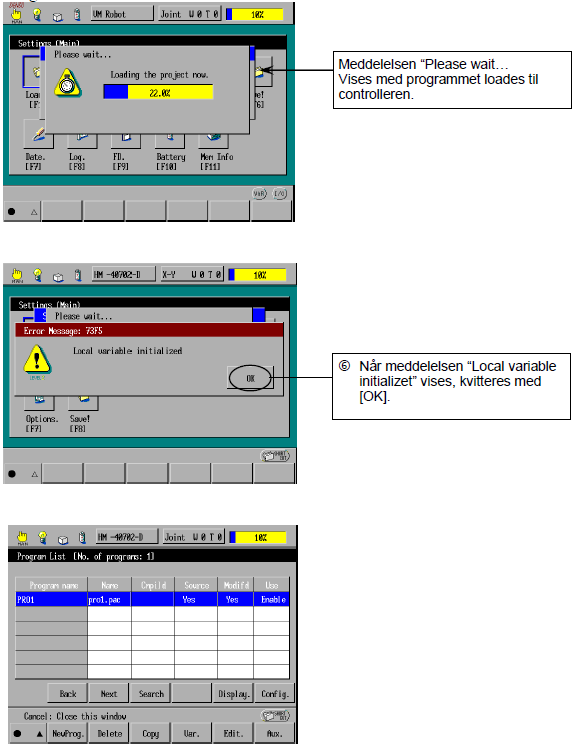
Efter ovenstående fremgangsmåde kan programmet nu køres.
Tast [Cancel] for at returnere til topskærmen
{GENERICO:type="fontawesome",icon="fa-star",size="fa-lg",layout="pull-left",color="darkblue"} OBS
Der er også en anden måde man kan bruge til at compilere programmet til køreklart format.
Gå til “Program List” og tast [F6 Aux.] hvorved [Auxiliary Function (pro-gram)] vinduet fremkommer.
[F12 Compile] i [F6 Auxiliary Function (program)] vinduet kan konvertere programmet til et køreklart format.
{GENERICO:type="blueleftborder"}
Practice 4-1
Lav nu på samme måde et program som hedder PRO2. Anvend en PTP bevæ-gelse (P) i stedet for Line bevægelsen (L).
{GENERICO:type="blueleftborder_end"}
Projekt Loading
{GENERICO:type="Line"}Programmer der er blevet compileret (klargjort til kørsel) skal overføres til controlleren (styreenheden) så robotten kan udføre programtegningen.
Denne handling kaldes ”Projekt Loading”.
Som vist tidligere kan Loading efterfølge en compile handling, men I nogle tilfælde skal en loading foretages særskilt. Se herunder:
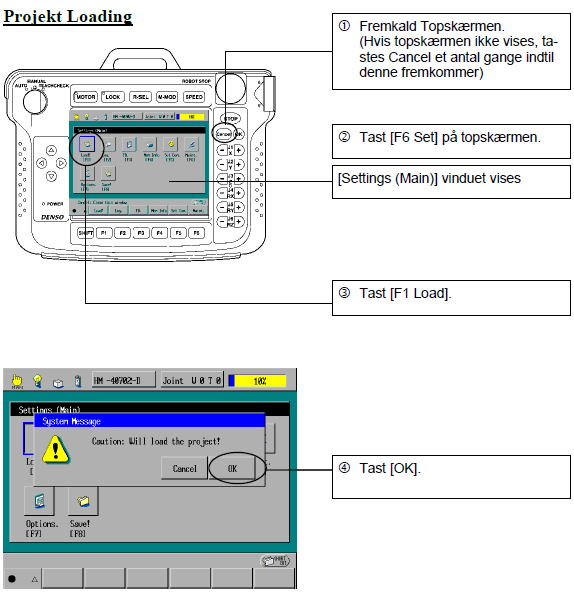
“Projekt Loading” processen fuldføres.
Tast [Cancel] for at vende tilbage til topskærmen